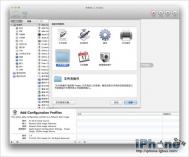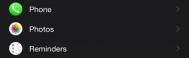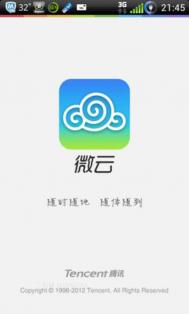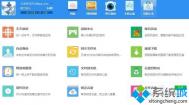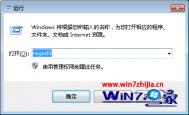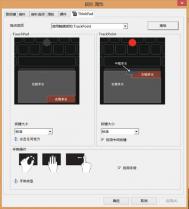如何自动将iPhone照片同步到iCloud之外的云存储如微云
国内的这些互联网巨头最近竞相炒作云存储弄得风声水起,比如百度的云盘提供2T的空间,而腾讯的微云则更是提供10T的空间,另外一个互联网捣乱份子则直接号称提供无限空间,说实话,1T的空间对普通用户已经足够用了,iPhone拍张照片也就是2~4M,1T就是1024G,而1G则又是1024M,也就是说1T就已经足够放20多万张照片,人一辈子就算活100岁,也就是36500天,每天拍10张照片左右所占用的空间也不过就是1.5T的空间,所以目前的这些互联网巨头提供的云存储足够我们放一辈子的照片了,而可怜的iCloud总共才能提供5G的空间,备份啥的还得占用不少的空间,于是我们就会想,为什么不把照片放其它的云存储上呢?
不过iCloud有个好处是拍了照片后直接接入WiFi会自动将照片同步到照片流上,非常的方便,而国内的云(m.tulaoshi.com)存储由于iPhone的沙盒模式,没法这么方便,不过只要越了狱,咱们就可以同样的这么方便。
首先得安装免费越狱插件Activator

安装好之后打开Activator,选择任意位置

点击编辑

选择计划事件

设置一个你打算同步照片的时间,比如晚上11点半

点击完成之后回到任意位置界面,选择刚刚设置的计划事件

然后在该事件中设置打开微云或百度云盘等这些国内的云存储客户端

设置好之后就是这个样子

最后一项设置是在微云中设置打开自动模式即可

这样设置好之后,每天晚上11点半睡觉后会自动打开微云并进行同步到微云的云存储,打完收工
PS:10T空间怎么用得完啊,我放了几十部电影上去,现在才用了200G,愁啊
iPhone ios7闹钟使用全攻略
iPhone使用闹钟需要专业的App吗?其实使用iOS内置的闹钟即可满足日常的生活需要。下面就为大家讲解一下升级到iOS7后的iPhone闹钟使用方法和注意事项。
iOS7闹钟介绍一、创建一个新的闹钟时间点
在iPhone里面首先要找到闹钟的界面,然后点击右上角的【 +】按钮即可新建立一个闹钟时间点。
接着就是设置一个需要进行闹钟提醒的时间了,设置完成后就可以点击右上角的存储即可。

点击右上角的 按钮即可新建一个闹钟
升级到iOS7后闹钟的时间选择是滑动中间的数字进行的,左侧的是小时,右侧的分钟。

闹钟时间设定完毕后点击右上角的存储
tulaoshiiOS7闹钟介绍二、如何修改闹钟时间点?
该不会有童鞋建立了一个闹钟后每天都不停的添加新的闹钟吧?或者面对不同的时间点分别建立了一大堆的闹钟?
每个闹钟点设置都是可以重复使用的,时间点不一样也是可以修改的。怎么修改时间点设置呢?方法很简单,只要在闹钟页面(如本文第一张图片)点击一下左上角的【编辑】按钮即可进行修改,修改的页面如下图所示。在编辑闹钟的情况下就可以选择自己需要修改的闹钟时间点了,点击进去后就可以看到时间可以选择的滑动界面了(如上图)。

修改闹钟时间界面
iOS7闹钟介绍三、如何修改闹钟重复时间?
这种功能比较适合生活有规律的用户使用,比如周一到周五的上班族,这样就可以设置一个工作日才会响的闹钟,在周末的时候呢闹钟会自动偃旗息鼓让你睡懒觉。又或者你的工作时间是周二、周三休息,可以把其他日期的时间都设置为闹钟提醒,单独把这些休息的日子去掉,这样就可以轻松玩转闹钟了,一次设定即可。
方法如下:在建立了闹钟之后可以进行之前的那些修改闹钟时间点的操作,在【重复】一栏点击进去即可进行选择哪些时间是需要闹钟的。

iPhone闹钟的重复功能比较适合生活工作有规律的用户
iOS7闹钟介绍四、如何修改闹钟标签?
闹钟标签的作用是便于提示用户该闹钟的主要用途或者需要进行某件事的提示性显示,在闹钟响起的时候就会出现这些标签的内容。

iOS7闹钟修改标签页面
iOS7闹钟介绍五、小睡或稍后提醒功能解读
iPhone的闹钟在闹铃响起后可以看到【小睡】或者【好】的按钮,点击【好】之后就会停止闹铃继续响,点击【小睡】后会在十分钟后再次响起闹钟。

在屏幕打开的页面可以看到闹钟响起的样式
在锁屏界面响起闹钟时会出现怎么情况呢?
这时候很容易被用户轻轻点击了一下屏幕就把闹铃停止了,其实这只是进入到了一个小睡的状态,停止闹钟的再次响起时是需要滑动屏幕的。就像滑动解锁一样的操作。

如果是锁屏界面就会出现这个页面

轻轻点击屏幕后稍后提醒的时间是9分钟
如何让iOS7系统iPhone拍照片富有沧桑感
iOS 7尽管被很多人所鄙视,但其实在功能上还是改进很多的,今天我们就来看看在拍照方面的一个改进:过滤器功能,可以让拍出来的照片富有历史沧桑感。
1、打开照片应用并选择要修改的照片,比如这个核桃花生奶的奶瓶,呃,核桃花生奶还是相当好吃喝的,原图如下:

2、点击编辑按钮

3、点击过滤器图标

4、在过滤器中选择喜欢的效果,比tulaoshi如岁月、单色都能给人一种沧桑感,选好之后点击右上角的应用按钮:

5、再点击存储即将照片修改好了,要注意的是保存之后之前的照片就没有了。
(本文来源于图老师网站,更多请访问http://m.tulaoshi.com/isyjq/)
6、打完收工
iphone删除设置里软件更新防止误升级
教你删除设置里软件更新防止误升级:如果你的iPhone已经越狱了,但是设置一直都有个红色提示气泡,提醒你更新iOS系统版本。如果你担心自己或别人误操作升级。那么就通过以下删除方法将软件更新选项删除。
(本文来源于图老师网站,更多请访问http://m.tulaoshi.com/isyjq/)方法很简单,可以修改General.plist,让软件更新这个选项彻底不出现,具体操作方法如下:
用ifile打开Applications/Preferences.app目录下的General.plist 文件,来去掉设置-通用中的软件更新项目。操作前最好使用91助手等文件管理工具在电脑上备份下General.plist 文件,以防误删文件中其它代码字段后便于恢复。

用iFile的文本编辑器打开General.plist文件找到如下字段代码(下图红框内代码删除),删除后,保存修改即可去掉软件更新选项。

教程补充:由于已越狱的用户,在长时间的使用过程中可能会出现种种问题,这时你是否就特别想清理下设备,例如最彻底的方法平刷。